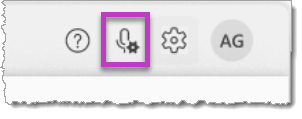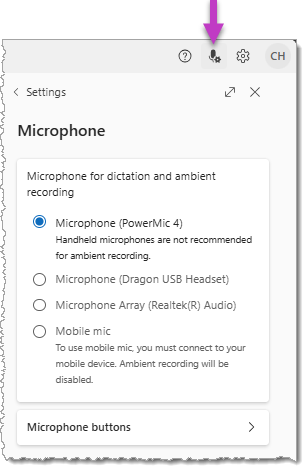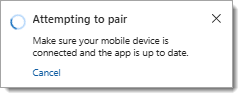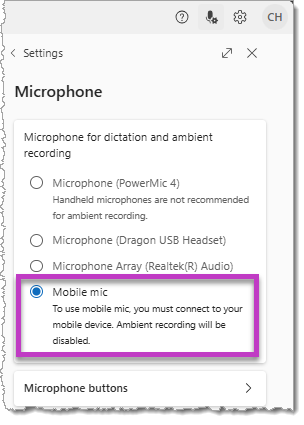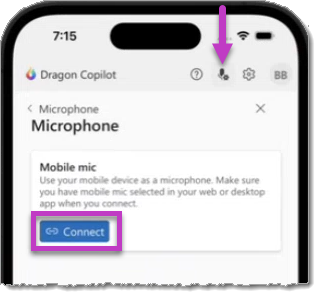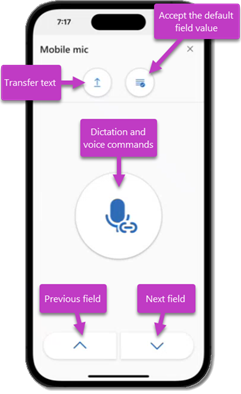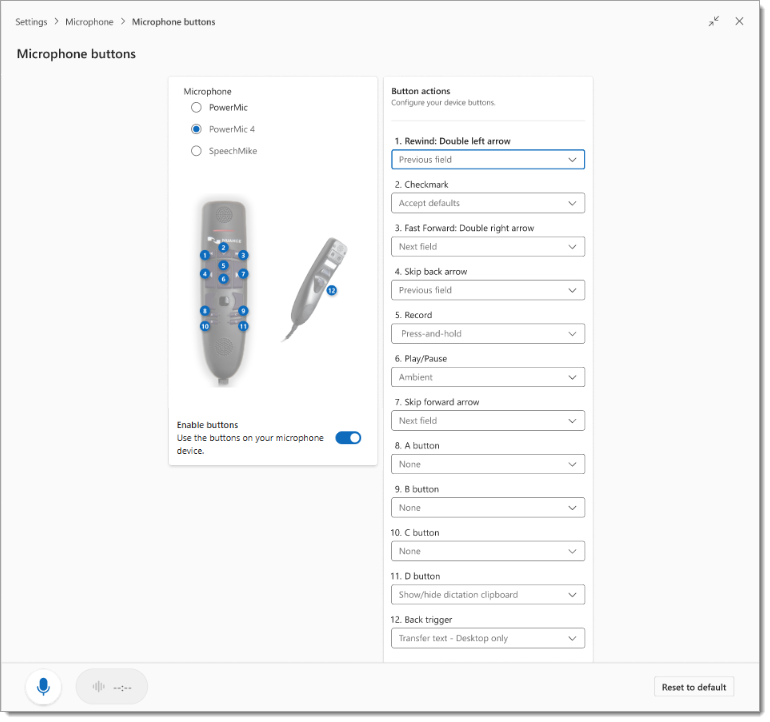Wählen und konfigurieren Sie Ihr Mikrofon
Ihre Arbeitsstation verfügt möglicherweise über mehrere interne oder externe Mikrofoneingabegeräte verfügen, die Sie für Ambient-Aufnahmen oder Diktate in Dragon Copilot verwenden können.
Sie können separate Mikrofoneingabeeinstellungen für jede Dragon Copilot-Plattform (Web, Desktop oder eingebettet) angeben. Ihre Auswahl und Einstellungen werden in Ihrem Dragon-Profil gespeichert und gelten immer, wenn Sie sich bei der entsprechenden Dragon-Plattform anmelden – unabhängig von der Arbeitsstation oder dem Gerät, das Sie verwenden.
Wichtig: Das integrierte Mikrofon auf einem mobilen Gerät liefert optimale Ergebnisse für Ambient-Aufnahmen mit einer oder mehreren Personen. Es wird dringend empfohlen, die mobile Dragon Copilot-App zu verwenden (oder von einem mobilen Gerät aus eine Verbindung mit der Dragon Copilot-Webplattform herzustellen), um Ambient-Aufnahmen zu erstellen.
Mithilfe des Mikrofonsymbols in der Titelleiste können Sie schnell auf die Mikrofoneinstellungen zugreifen und Ihr Mikrofoneingabegerät auswählen und konfigurieren. Sie können auch das Zahnradsymbol auswählen und zum Abschnitt Mikrofon des Einstellungen-Bildschirms navigieren.
HINWEISE:
-
Das Mikrofonsymbol in der Titelleiste verändert sich, um anzuzeigen, wenn kein Mikrofon angeschlossen ist.
-
Wenn das Mikrofon getrennt wird, versucht Dragon, eine Verbindung mit dem Standardmikrofon des Browsers herzustellen.
-
Wenn die Verbindung zum Mikrofon unterbrochen wird, werden alle aktiven Aufnahmen beendet und automatisch gespeichert.
Der Abschnitt Mikrofon im Bereich Einstellungen listet alle verfügbaren Mikrofone auf, die in Ihrem System erkannt wurden. Sie können jedes physische Eingabegerät verwenden, das mit Ihrer Arbeitsstation für Diktate (und für je nach Gerät für Ambient-Aufnahmen) verbunden und konfiguriert ist.
Wählen Sie ein Mikrofon aus der Liste aus, das Sie als Eingabegerät verwenden möchten. (Ihre Auswahl wird automatisch für diese Plattform gespeichert).
-
Dragon Copilot wird immer versuchen, das ausgewählte Gerät zu verwenden, wenn Sie sich bei dieser Plattform anmelden, wird jedoch die Standardeinstellung des Systems verwenden, wenn dieses Gerät nicht erkannt wird.
HINWEIS: Wenn Sie das Standardmikrofon des Systems außerhalb von Dragon ändern, müssen Sie die Anwendung aktualisieren oder neu starten, damit die Änderung wirksam wird.
Wenn Ihre Arbeitsstation nicht über ein angeschlossenes Mikrofon oder Eingabegerät verfügt, können Sie zum Diktieren die Funktion „Mobiles Mikrofon“ verwenden. Wählen Sie die Option Mobiles Mikrofon in den Mikrofoneinstellungen in Dragon Copilot auf Ihrer Arbeitsstation aus. Öffnen Sie dann die mobile Dragon Copilot-App, und starten Sie die (weiter unten beschriebene) Funktion Mobiles Mikrofon.
Die Funktion „Mobiles Mikrofon“ ist in die mobile Dragon Copilot-App integriert, sodass Sie diktieren und Dragon-Befehle verwenden können, während Sie in Dragon Copilot auf anderen Plattformen auf Ihrer Arbeitsstation arbeiten (z. B. Desktop oder Web).
Hinweis: Sie sind möglicherweise mit den Funktionen von „Mobiles Mikrofon“ vertraut, wenn Sie die mobile PowerMic-App mit anderen Versionen von Dragon verwendet haben. „Mobiles Mikrofon“ unterstützt das Diktieren sowie die gleichen Sprachbefehle wie Dragon Copilot. Außerdem können Sie zwischen Texteingabefeldern navigieren, die in Ihren Notizen und Dokumenten enthalten sind.
Wählen Sie „Mobiles Mikrofon“ aus, und koppeln Sie Ihr mobiles Gerät.
Um das mobile Mikrofon zum Diktieren zu verwenden, müssen Sie sich bei der mobilen Dragon Copilot-App und bei der Web-, Desktop- oder eingebetteten Plattform mit Ihren Benutzeranmeldeinformationen anmelden.
So verwenden Sie die Features von „Mobiles Mikrofon“ zum Diktieren:
-
Wählen Sie die Option Mobiles Mikrofon im Abschnitt Mikrofon unter Einstellungen auf Ihrer Arbeitsstation aus.
-
Eine Meldung wird angezeigt, während Ihr System versucht, eine Verbindung mit Ihrer mobilen Dragon Copilot-App herzustellen:
Sie setzen daraufhin den Kopplungsvorgang in der mobilen Dragon Copilot-App fort.
Tun Sie in der mobilen Dragon Copilot-App Folgendes:
-
Tippen Sie auf das Mikrofonsymbol, um zum Mikrofon-Bildschirm zu navigieren.
-
Tippen Sie auf die Schaltfläche Verbinden.
Wenn die Kopplung abgeschlossen ist, ändert sich die Darstellung des Diktiermikrofons in Dragon Copilot auf Ihrer Arbeitsstation, und die Option für die Ambient-Aufnahme ist deaktiviert.
Nach Abschluss der Kopplung wird der Bildschirm Mobiles Mikrofon auf Ihrem mobilen Gerät angezeigt.
Die Schaltflächen auf dem Bildschirm „Mobiles Mikrofon“ ermöglichen Ihnen Folgendes:
-
Diktieren in ein Textfeld in Dragon Copilot (oder einen kompatiblen Anwendungsbildschirm)
-
Aufrufen von Dragon-Befehlen mithilfe Ihrer Stimme
-
Navigieren zwischen Feldern in Ihrer Notiz oder in Ihrem Dokument
-
Auswählen des Standardwerts für ein Feld in Ihrer Notiz oder in ihrem Dokument
-
Übertragen von ausgewähltem Text in ein anderes Feld oder in eine kompatible Anwendung
Wichtig: Die effizienteste Methode, um Informationen in Ihrer Notiz oder Ihrem Dokument hinzuzufügen oder zu klären, ist das Hinzufügen einer weiteren Ambient-Aufnahme. Sie können „Mobiles Mikrofon“ nicht für Ambient-Aufnahmen verwenden, Sie können jedoch den Bildschirm „Mobiles Mikrofon“ schließen, um zur mobilen Dragon Copilot-App zurückzukehren, um eine Ambient-Aufnahme zur Sitzung hinzuzufügen.
Wenn Dragon Copilot erkennt, dass ein konfigurierbares Eingabegerät mit Ihrer Arbeitsstation verbunden ist, wird eine Benachrichtigung angezeigt:
Wählen Sie Schaltflächen aktivieren aus, damit die Schaltflächen auf Ihrem Gerät Schaltflächenaktionen in Dragon Copilot aufrufen können.
Konfigurieren Sie die Schaltflächenaktionen:
Wählen Sie Mikrofontasten im Bildschirm Mikrofon unter Einstellungen aus, um die Aktionen anzupassen, die den Schaltflächen auf einem PowerMic- oder SpeechMike-Gerät zugewiesen sind, wenn es mit Ihrem System verbunden wird.
Wichtig: PowerMic- und SpeechMike-Geräte sind nicht für Ambient-Aufnahmen mit mehreren Personen optimiert, eignen sich jedoch zum Erstellen einer Ambient-Aufnahme mit nur einer Person. Es wird eine Warnung angezeigt, wenn Sie versuchen, eine Ambient-Aufnahme zu erstellen, während ein PowerMic- oder SpeechMike-Gerät als Eingabegerät festgelegt ist.
Wählen Sie ein Mikrofon aus, um die Schaltflächenaktionen zu konfigurieren.
-
Wenn das Gerät mit Ihrem System verbunden ist, können Sie eine Schaltfläche auf dem Gerät drücken, um den Abschnitt Schaltflächenaktionen für diese Schaltfläche hervorzuheben, und dann eine Option aus der Dropdownliste auswählen.
-
Ihre Auswahl wird automatisch gespeichert und gilt immer dann, wenn ein Gerät desselben Typs (z.B. PowerMic) an Ihr System angeschlossen ist.
-
Die Tastenaktionen sind zudem plattformspezifisch, je nachdem, welche Plattform Sie bei der Auswahl verwenden (z.B. Web oder Desktop).
HINWEISE:
-
Die Schaltflächen aktivieren -Umschaltfläche wird nur angezeigt, wenn das Gerät mit Ihrem System verbunden und als Eingabegerät ausgewählt ist. Wenn Sie die Schaltflächenaktionen deaktivieren, können Sie „Ambient-Aufnahme“ oder „Spracheingabe“ weiterhin aktivieren, indem Sie die Schaltflächen auf dem Dragon Copilot-Bildschirm auswählen oder eine Tastenkombination verwenden.
-
Einige Schaltflächenaktionen sind nur für die Desktopplattform verfügbar.
-
Administratoren können die Standardaktionen für Geräteschaltflächen ändern.
Verwandte Themen
Hinzufügen von Informationen zu Ihrer Notiz